4 طرق لحرق الفيديو على DVD على نظام التشغيل Windows 10 مع البرامج أو بدونها
حرق أقراص DVD على نظام التشغيل Windows 10 يتضمن نسخ الوسائط الرقمية على قرص DVD-R أو DVD-RW فارغ. عمومًا، يقوم الأشخاص بإنشاء أقراص DVD لنسخ ملفاتهم أو بياناتهم الهامة، أو إنشاء أفلام، أو تخزين الموسيقى، أو البيانات الأرشيفية. ومع ذلك، قبل أن تبدأ في حرق أقراص DVD على نظام Windows 10، يجب عليك تحديد احتياجاتك والخيارات المتاحة. على سبيل المثال، قد تحتاج إلى حرق قرص DVD بدون استخدام برنامج أو مع استخدام برنامج. سيتيح لك هذا الدليل المساعدة في مراحل حرق أقراص DVD على نظام Windows 10 مع أو بدون استخدام برنامج. لذا، دعنا نبدأ ونتعلم كيفية حرق أقراص DVD على نظام Windows 10!
الجزء الأول. ماذا يعني حرق قرص DVD؟
هل ترغب في معرفة ماذا يعني "حرق قرص DVD"؟ حسنًا، إنه ليس معقدًا كما قد تعتقد. في الأساس، حرق قرص DVD هو عملية نسخ المعلومات الرقمية من جهاز الكمبيوتر الخاص بك إلى قرص DVD. يتيح لك ذلك تخزين البيانات ومشاهدة الأفلام والاستماع إلى الموسيقى ولعب الألعاب على جهاز تشغيل أقراص DVD أو الكمبيوتر.
من ناحية أخرى، يشير "استخراج قرص DVD" إلى عملية استخراج المعلومات الرقمية من قرص DVD إلى القرص الصلب لجهاز الكمبيوتر الخاص بك.
الآن، دعنا ننتقل إلى التفاصيل الخاصة بكيفية حرق قرص DVD على نظام Windows 10، سواء بوجود برنامج أو بدون برنامج. سواء كنت مبتدئًا أو محترفًا، نحن هنا لمساعدتك!
الجزء الثاني. كيفية حرق أقراص DVD على نظام Windows 10 مجانًا بدون استخدام برامج خارجية
هل تبحث عن طريقة لحرق أقراص DVD على جهاز الكمبيوتر الخاص بك بنظام Windows 10 دون الحاجة إلى تنزيل برامج إضافية؟ حسنًا، لا داعي للبحث بعد الآن! أصبح حرق الأقراص أسهل من أي وقت مضى - والآن هو مجاني أيضًا.
فيما يلي طريقتان بسيطتان لحرق الأقراص باستخدام الأدوات المتاحة بالفعل على نظام Windows 10. باستخدام هذه النصائح، لن يكون عدم استخدام برامج خارجية مشكلة على الإطلاق، لذا استمر في القراءة إذا كنت ترغب في الحصول على تعليمات خطوة بخطوة تجعل عملية حرق الأقراص DVD سريعة وسهلة!
1. كيفية حرق أقراص DVD على نظام Windows 10 باستخدام مستكشف الملفات
يمكن أن يساعد مستكشف الملفات في حرق أقراص DVD على نظام Windows 10. هناك اثنتان من الخيارات - "مثل قرص فلاش USB" و "باستخدام مشغل الأقراص CD / DVD".
مزايا وعيوب استخدام مستكشف الملفات:
أكبر ميزة هي أنه لا يلزمك أي برامج أو أدوات إضافية لحرق أقراص DVD. يمكنك بسهولة سحب الملفات وإفلاتها على القرص وحرقه في بضع نقرات فقط. من ناحية أخرى، لا يوفر مستكشف الملفات مثلما توفره برامج الحرق المخصصة. لا يمكنك إنشاء قوائم أو فصول أو تخصيص إعدادات الحرق مثل السرعة أو الجودة.
الخطوات لحرق قرص DVD على نظام Windows 10 باستخدام مستكشف الملفات باستخدام الخيار "مثل قرص فلاش USB":
يمكن أن الخيار "مثل قرص فلاش USB" يسمح لك بحفظ الملفات وتعديلها وحذفها على القرص في أي وقت.
- أدخل قرص DVD فارغ في محرك الأقراص DVD في جهاز الكمبيوتر الخاص بك.
ستقوم مستكشف الملفات تلقائيًا بفتح نافذة "حرق القرص". قم بتسمية القرص واختر الخيار الأول - "مثل قرص فلاش USB".
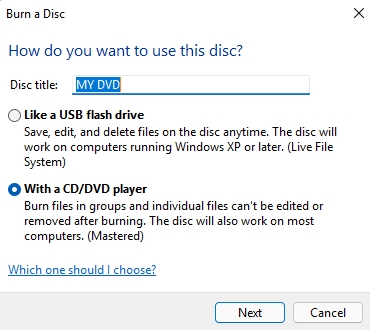
انقر على "التالي"، وسيتم تهيئة القرص DVD وإعداده للحرق.
بمجرد اكتمال التهيئة، ستظهر نافذة جديدة. قم ببساطة بسحب وإفلات الملفات التي ترغب في حرقها في محرك الأقراص DVD.
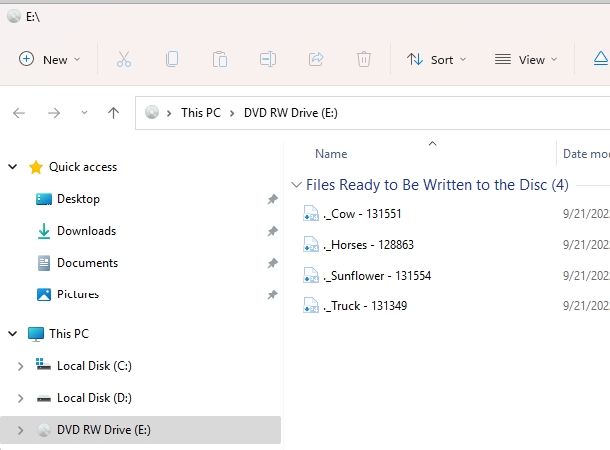
الخطوات لحرق قرص DVD على نظام Windows 10 بدون استخدام برامج باستخدام الخيار "باستخدام مشغل CD/DVD":
سيتم حرق الملفات في مجموعات باستخدام الخيار "باستخدام مشغل CD/DVD" ولا يمكن تعديل الملفات الفردية أو استعادتها بعد الحرق.
- أدخل قرص DVD فارغ في محرك الأقراص DVD في جهاز الكمبيوتر الخاص بك. ستقوم مستكشف الملفات تلقائيًا بفتح نافذة "حرق القرص". اختر "باستخدام مشغل CD/DVD".
في النافذة التالية، أضف مقاطع الفيديو إلى الموقع المستهدف. ستظهر نافذة تنبيه من "مستكشف Windows" - "لديك ملفات في انتظار الحرق على القرص".
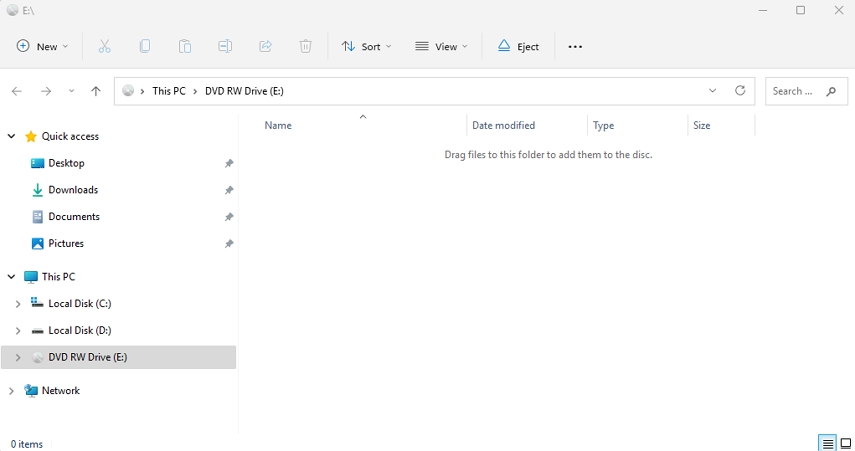
انقر على "أدوات المحرك" من علامات التبويب في القائمة وانقر على خيار "إنهاء الحرق" لتفعيل نافذة "حرق على القرص".
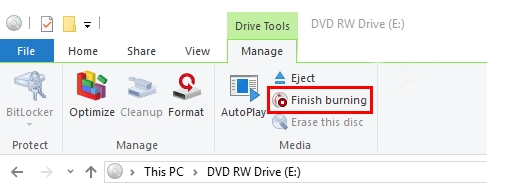
اختر سرعة التسجيل بواقع 4X أو 8X.
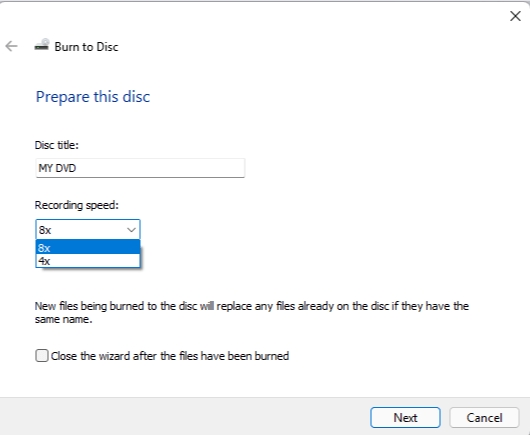
- انقر على الزر التالي لإرسال جميع الملفات إلى القرص للحرق. بعد الانتهاء، سيتم إخراج القرص تلقائيًا من محرك الأقراص البصري.
2. Windows Media Player - برنامج حرق أقراص DVD مجاني لنظام Windows 10
يحتوي نظام Windows 10 على أداة حرق أقراص DVD مدمجة في برنامج Windows Media Player، والتي تتيح لك إنشاء أقراص DVD مجانًا دون الحاجة إلى برامج من طرف ثالث.
الميزات والفوائد:
- يعد برنامج Windows Media Player خيارًا ممتازًا لحرق أقراص DVD حيث يحتوي على مجموعة من الميزات، بما في ذلك:
- يدعم حرق عدد كبير من الملفات حتى 4.7 جيجابايت على قرص DVD 5 و 8.5 جيجابايت على قرص DVD 9.
- يتيح لك حرق العديد من ملفات الموسيقى والصور ومقاطع الفيديو بتنسيقات مختلفة.
- سهل الاستخدام.
دليل خطوة بخطوة لحرق الأقراص باستخدام Windows Media Player
- أدخل قرص DVD فارغًا في محرك الأقراص DVD في جهاز الكمبيوتر الخاص بك وافتح Windows Media Player.
انقر على علامة التبويب "Burn" في الزاوية العلوية اليمنى من واجهة البرنامج.

- قم بسحب وإسقاط جميع الملفات التي ترغب في حرقها إلى قائمة الحرق.
- تحقق من سعة الجانب الأيسر من الشاشة للتأكد من أن جميع الملفات المختارة ستتناسب في القرص.
تحت أيقونة "خيارات الحرق"، حدد "Data DVD".

- انقر على زر "بدء الحرق" لبدء عملية الحرق.
الجزء 3. برنامج HitPaw Video Converter - حرق أي فيديو على قرص DVD مع قائمة أنيقة
يمكن حرق أقراص DVD على نظام Windows 10 بدون استخدام برامج إضافية. ومع ذلك، فإن الأدوات المجانية قد لا تدعم جميع ملفات الفيديو وتفتقر إلى خيارات التخصيص. إذا كنت تبحث عن برنامج احترافي لحرق أقراص DVD يدعم أكثر من 300 تنسيق فيديو ويقدم خيارات سريعة وأنيقة لإنشاء قائمة DVD، فإن برنامج HitPaw Video Converter هو الخيار المناسب.
ميزات برنامج حرق أقراص DVD في HitPaw Video Converter
- حرق مقاطع الفيديو على أقراص DVD، ومجلد DVD، وملف ISO.
- يدعم أكثر من 300 تنسيق بما في ذلك MP4، AVI، MOV، TS وغيرها.
- حرق مقاطع الفيديو بجودة عالية وسرعة سريعة.
- قوالب وقوائم DVD المدمجة لتخصيص قرص DVD الخاص بك.
- تخصيص قائمة DVD عن طريق تغيير صورة الخلفية والموسيقى والنص.
- يدعم نظامي Windows و Mac.
كيفية حرق قرص DVD في نظام Windows 10 باستخدام برنامج HitPaw Video Converter
الخطوة 1. قم بتثبيت برنامج HitPaw Video Converter على جهاز الكمبيوتر الخاص بك، وحدد خاصية حرق الأقراص DVD من قائمة الأدوات.

الخطوة 2. انقر فوق "إضافة فيديو" لإضافة مقاطع الفيديو إلى البرنامج.

الخطوة 3. يمكنك ضبط تسمية القرص DVD ونوع القائمة ونسبة العرض إلى الارتفاع والمعيار التلفزيوني وجودة القرص المستهدف أو مجلد DVD/ISO.

الخطوة 4. في القوالب، يمكنك اختيار قالب DVD من الخيارات المنسدلة.

الخطوة 5. يمكنك تغيير صورة الخلفية وإضافة موسيقى خلفية للقرص.

الخطوة 6. قم بمعاينة القرص DVD قبل الحرق.

الخطوة 7. في النهاية، اعود إلى الصفحة الرئيسية وانقر على زر الحرق لبدء حرق الدي في دي في نظام Windows 10.

بالإضافة إلى حرق مقاطع الفيديو على أقراص DVD، يدعم برنامج HitPaw Video Converter أيضًا تحويل DVD إلى صيغ رقمية، وتحويل مقاطع الفيديو والصوت والصور، وتنزيل مقاطع الفيديو من المواقع على الإنترنت، وحتى أدوات الذكاء الاصطناعي.
دليل الفيديو: كيفية حرق الدي في دي على نظام Windows من أي فيديو
الجزء 4. كيفية حرق دي في دي على نظام Windows باستخدام سطر الأوامر
إذا كان لديك ملف ISO، يمكنك حرقه على دي في دي في نظام Windows 10 باستخدام سطر الأوامر. هذه الطريقة غير مناسبة لأولئك الذين ليسوا ملمين بأوامر السطر.
دليل خطوة بخطوة:
- انقر فوق زر "البدء" على جهاز الكمبيوتر الخاص بك واكتب "CMD" في شريط البحث. حدد "Command Prompt" من القائمة.
في نافذة سطر الأوامر، اكتب "isoburn" أو "isoburn.exe" للحصول على دليل بناء الجملة لأداة "Windows Disc Image Burner".

- بمجرد أن تكون على دراية بالاستخدام، اكتب بناء الجملة الخاصة بك. على سبيل المثال، إذا كنت ترغب في حرق ملف ISO بالاسم "My_DVD.iso"، الموجود في المسار "C:\Users\Administrator\Desktop\iso-image"، على دي في دي بحرف المحرك "e:"، ستكون بناء الجملة الخاص بك هو: "isoburn /q e: C:\Users\Administrator\Desktop\iso-image\My_DVD.iso".
- اضغط على "Enter" لبدء عملية الحرق وانتظر حتى ينتهي أداة "Windows Disc Image Burner".
- بمجرد الانتهاء، ستحصل على دي في دي محروق جديد جاهز للاستخدام.
من المهم أن نلاحظ أن هذه الطريقة مناسبة فقط لحرق ملفات ISO على أقراص DVD وهي مدعومة فقط في نظام Windows 7 والإصدارات الأحدث. إذا كنت غير مرتاح باستخدام سطر الأوامر، فهناك خيارات أخرى برامج أسهل لحرق أقراص DVD يمكن تنزيلها أو شراؤها. ومع ذلك، باستخدام هذا الدليل البسيط، لن يكون حرق دي في دي على جهاز الكمبيوتر الخاص بك مرهقًا.
الخلاصة
في الختام، لا يجب أن يكون حرق دي في دي في نظام Windows 10 أمرًا مخيفًا أو معقدًا للغاية. يمكن استخدام الأدوات المدمجة مثل مستكشف الملفات ومشغل وسائط Windows لحرق مقاطع الفيديو على أقراص DVD دون استخدام برامج إضافية. إلا أن عيوب هذه الأدوات هي أنها تدعم تنسيقات الفيديو المحدودة ولا تتيح قوائم DVD أنيقة وتتميز بسرعة بطيئة نسبيًا.
بالمقابل، يمكن لبرامج حرق أقراص DVD المهنية مثل HitPaw Video Converter حرق أي فيديوهات على أقراص DVD في أنظمة Windows 10/11/8/8.1 أو أنظمة Mac ببضع نقرات. إنها توفر قوالب DVD أنيقة وسرعة حرق DVD سريعة.





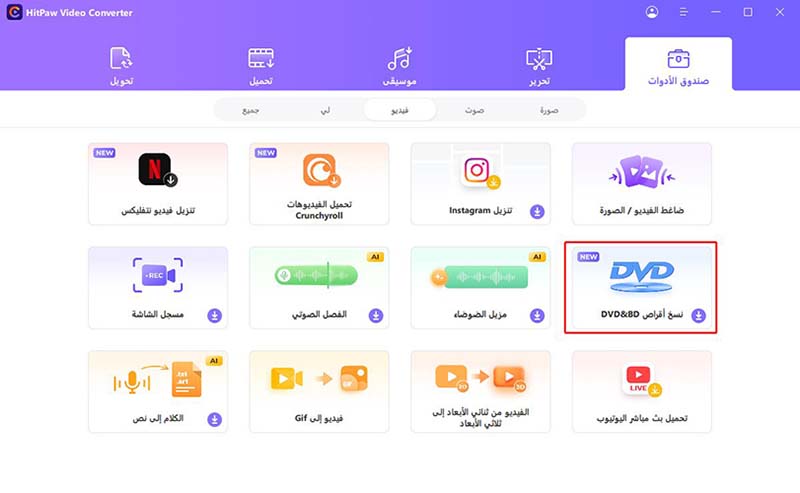
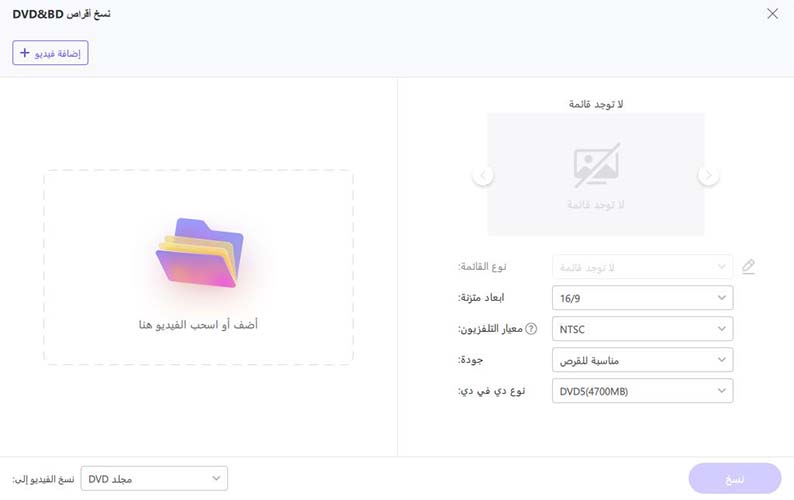




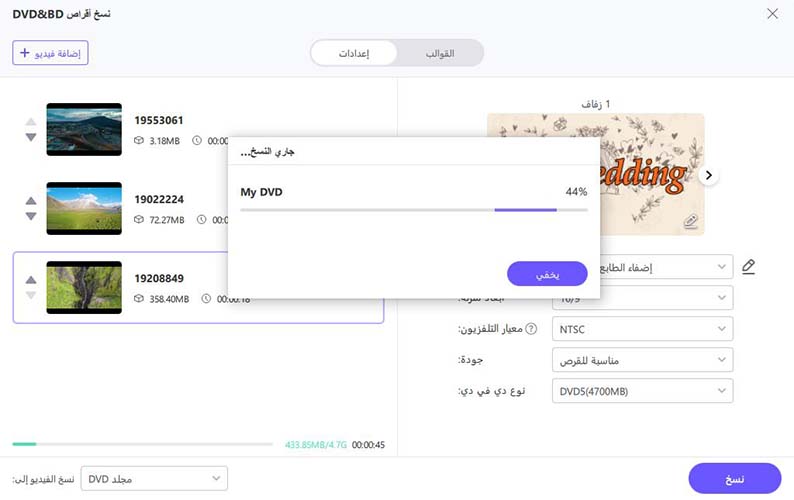
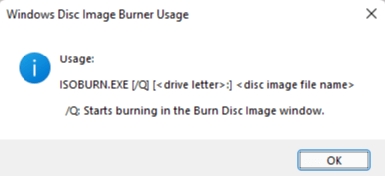

 HitPaw VikPea
HitPaw VikPea HitPaw Screen Recorder
HitPaw Screen Recorder

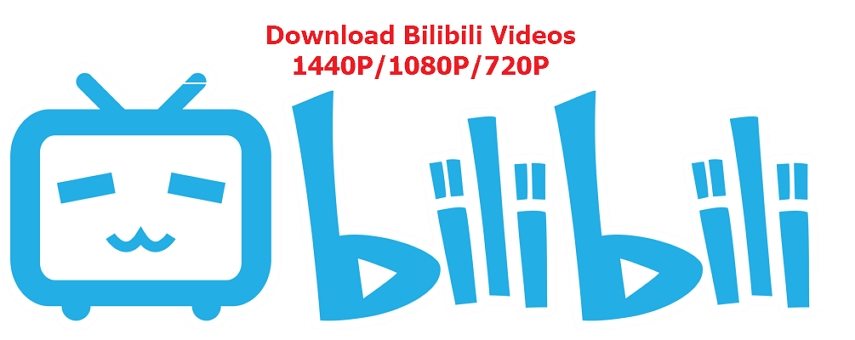


شارك هذه المقالة:
حدد تقييم المنتج:
محمد أمين
محرر HitPaw
أعمل بالقطعة منذ أكثر من خمس سنوات. دائمًا ما يثير إعجابي عندما أجد أشياء جديدة وأحدث المعارف. أعتقد أن الحياة لا حدود لها لكني لا أعرف حدودًا.
عرض كل المقالاتاترك تعليقا
إنشاء التعليقات الخاص بك لمقالات HitPaw